Chưa có sản phẩm trong giỏ hàng.
Thủ thuật Laptop
8 mẹo ghi chép, sử dụng Notion giúp quản lý công việc cực hữu ích – Thủ thuật máy tính
8 mẹo ghi chép, sử dụng Notion giúp quản lý công việc cực hữu ích – Thủ thuật máy tính Chắc hẳn bạn rất khó chịu khi không biết làm cách nào có thể ghi chú công việc nhanh nhất. Đừng lo lắng, PCI Computer sẽ giúp bạn. Click để xem ngay!
Đối với chúng ta, có lẽ Notion là công cụ giúp quản lý công việc cực hữu ích, tiện dung và thường dùng nhất. Tuy nhiên, việc chú thích thông tin qua công cụ này không phải ai cũng biết. Thông qua bài viết này, mình xin chia sẻ 8 mẹo chú giải để các bạn cũng đều có thể lưu lại thông tin 1 cách nhanh nhất.
1. Sử dụng công cụ Text Editor
Bạn cũng có thể có thể tùy chỉnh văn bản bằng công cụ Text Editor trong Notion như tô đen chữ, rồi chọn in nghiêng, in đậm, highlight, đổi màu… Tuy nhiên, khác với trình soạn thảo văn bản truyền thống trên điện thoại hay máy tính, bạn sẽ không tìm thấy bất kỳ tùy chọn nào ở đầu hoặc cuối trang.
Vì vậy, để tạo chú thích trong Notion, gõ “ / ” và bạn sẽ thấy các gợi ý chỉnh sửa hiện lên, sau đây mình sẽ liệt kê những công cụ hay dùng và công dụng của chúng:
/Text : Đánh văn bản bình thường.
/page: Tạo page, bạn cũng đều có thể vào 1 page có sẵn và gõ “/page” rồi nhấn Enter.
/Todo: To-do list, là những checkbox phù hợp với việc theo dõi đã làm việc này hay chưa.
/H1 /H2 /H3: Đây là những thẻ tiêu đề, bạn có thể ứng dụng vào việc thay đổi kích cỡ chữ, H1 là to nhất, tới H2 và H3, cuối cùng text là nhỏ nhất.
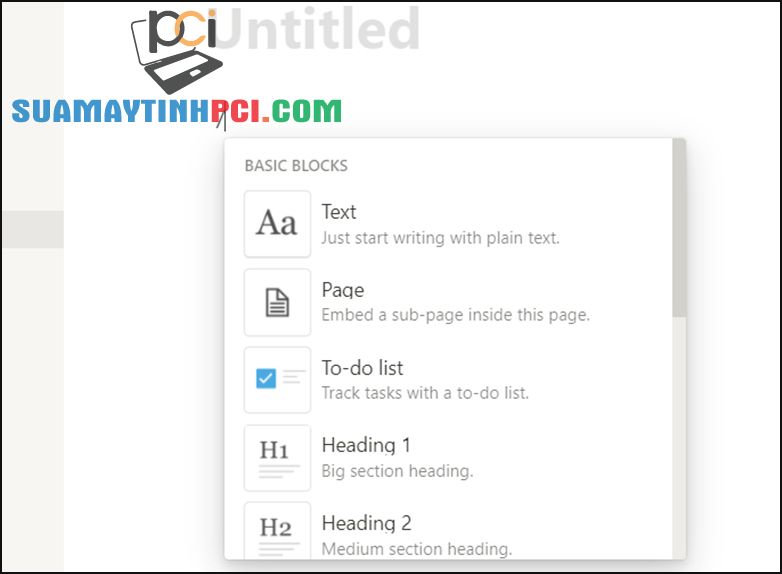
Sử dụng công cụ text Editor
2. Làm nổi bật nội dung
Để làm nổi bật một câu, trích dẫn hay một số từ khóa trong khúc văn bản có biết bao cách nhưng cách dễ dàng và đã được lựa chọn nhiều nhất đó là chọn màu nền hoặc lệnh chú thích cho chúng.
Hãy đặt con trỏ ở đầu văn bản bạn muốn đánh dấu và sử dụng lệnh '/' để kiếm tìm các nền màu khác nhau. Gõ ” /callout ” và Notion sẽ tạo những nền màu, ghi chú rêng biệt với tượng trưng bóng đèn ở đầu.
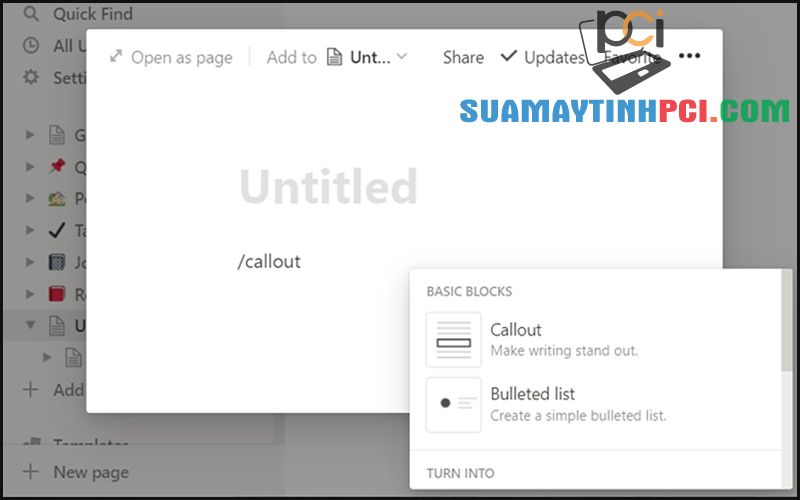
Làm nổi bật nội dung bằng lệnh '/callout'
3. Sử dụng các công cụ của Google
Trên bất kỳ trang Notion nào, bạn cũng có thể nhập ” /drive ” và chọn Google Drive. Sau đó, hãy kết nối tài khoản Google Drive của bạn với Notion để nhập tài liệu, trang tính hoặc bất kỳ tệp nào từ Google Drive vào Notion.
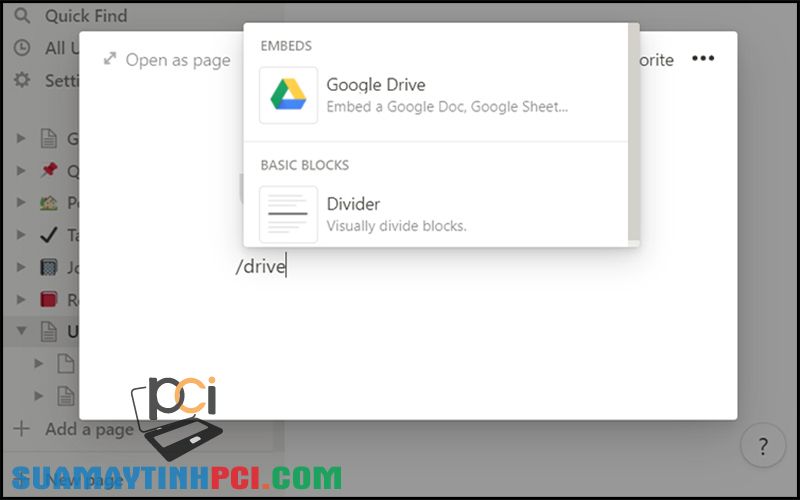
kết nối tài khoản Google Drive với Notion để nhập Tài liệu
4. Quản lý và bố trí công việc
Trong trường hợp bạn đang xem dở dang hoặc muốn lưu lại thông tin để quản lý và bố trí công việc thì chức năng này sẽ là 1 chọn lựa hoàn hảo đấy. Tại đây bạn chẳng cần gõ hết cả chữ “/to-do” mà chỉ cần gõ 1-2 chữ đầu, Notion sẽ gợi ý chức năng cho bạn. Sau đó, bạn chỉ cần Enter một lần nữa hoặc dùng chuột chọn chức năng là xong.
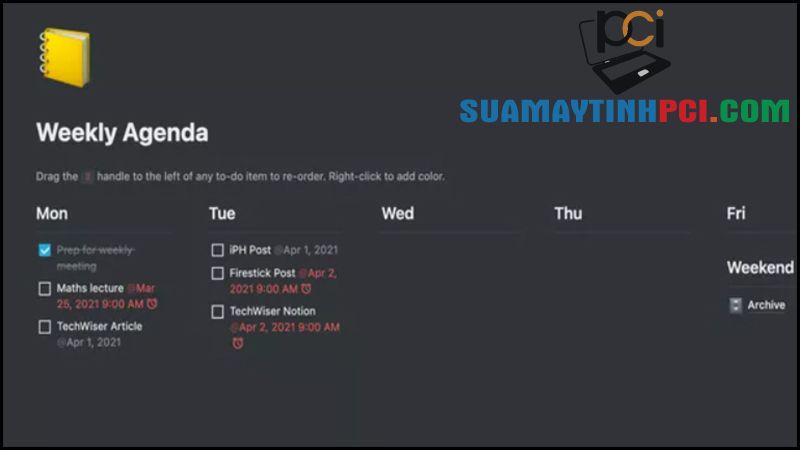
Nhập mẫu Chương trình mỗi tuần từ thư viện Notion
5. Sử dụng công cụ Reminders
Bạn chỉ cần thi hành một số thao tác dễ dàng là đã có thể yêu cầu Notion tiến hành chức năng Reminders trong ứng dụng để nhận thông báo cho những nhiệm vụ vào một ngày và giờ nhất định.
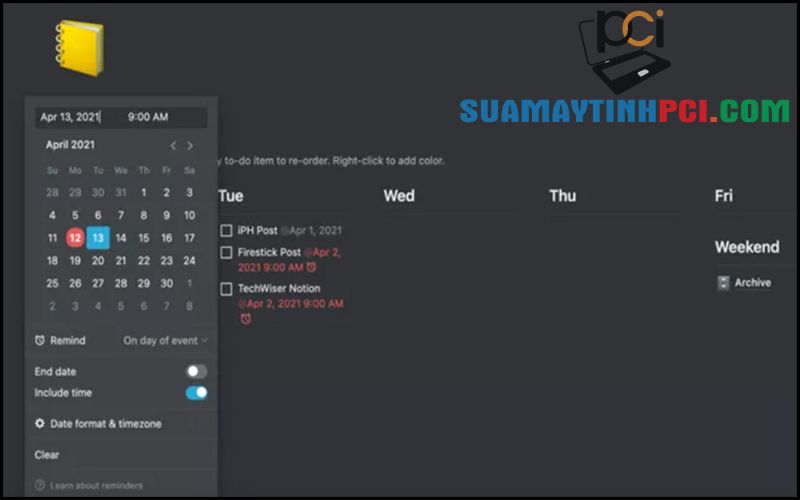
Sử dụng chức năng Reminders để nhận thông báo trọng trách
6. Tạo các Templates theo ý định
Nếu bạn mong muốn tạo 1 bản kê việc phải làm vào đầu mỗi tuần, bạn có thể tạo các Templates tùy chỉnh theo sở thích và nhu cầu của mình. Để chọn Template cho nội dung ghi chú:
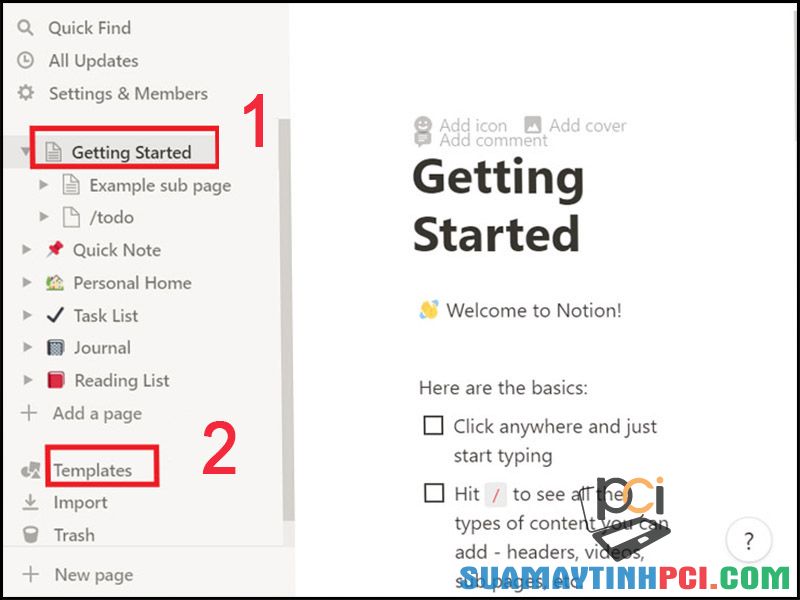
Tạo1 danh sách việc phải làm vào hàng tuần
Ở thanh công cụ bên trái, chọn Template, giao diện Template hiện ra và chọn Template trước khi bắt đầu thao tác ghi chú
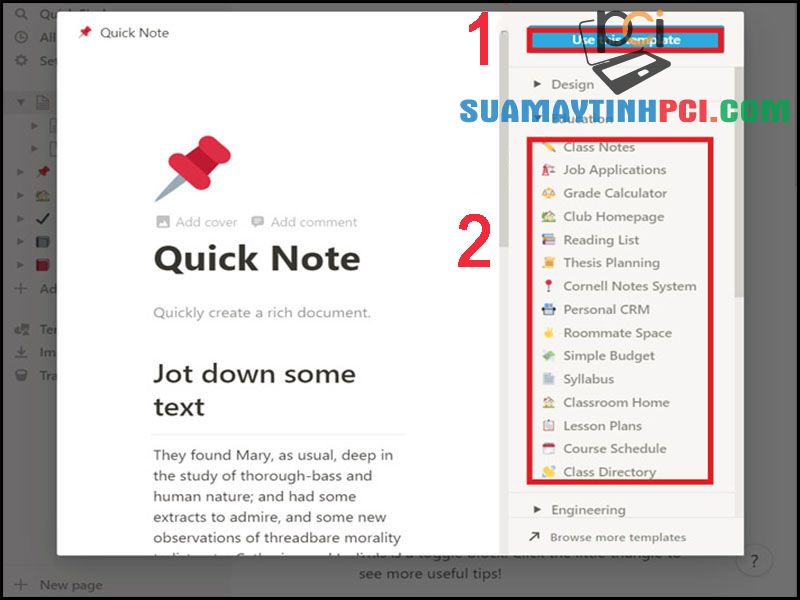
Trên giao diện Template chọn Education
7. Tạo thời khóa biểu cho công việc
Một tính năng trên Notion mà người sử dụng chờ mong từ lâu đó là tạo thời khóa biểu cho công việc. Ví dụ, bạn tạo một trang lịch Blog để theo dõi các bài viết của mình, bạn cũng có thể tạo bảng bao gồm: Tên bài viết, ngày đăng, ngày hoàn thành, miêu tả bài viết, link bài viết, trạng thái.
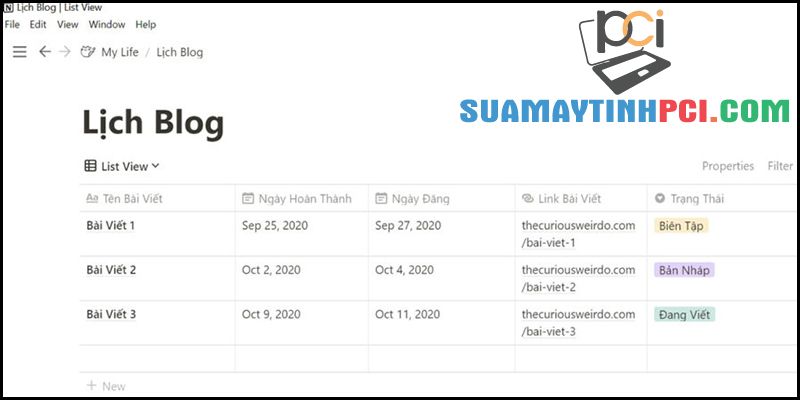
tạo thời khóa biểu cho danh sách bài viết
8. Sử dụng các công cụ của bên thứ ba
Để sử dụng các công cụ của bên thứ ba trong Notion, bạn cũng có thể có thể thêm thông tin chi tiết về thời tiết, tiến độ cuộc sống, lịch Google, bản kê phát Spotify, đồng hồ đếm ngược,.. vào trang Notion.
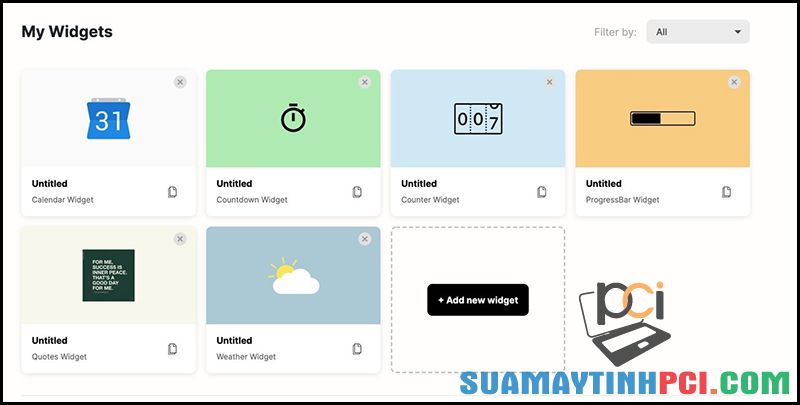
Sử dụng các công cụ trong My Widgets
Một số mẫu laptop giúp bạn trải nghệm tính năng Notion mượt mà:
Trên đây là 8 mẹo ghi chú sử dụng Notion giúp quản lý công việc cực hữu ích. Hi vọng những chỉ dẫn cơ bản phía trên có thể giúp ích bạn trong công việc hàng ngày. Cảm ơn các bạn đã theo dõi.
ứng dụng ghi chú notion, notion, mẹo ghi chép trên notion, mẹo sử dụng notion, quản lý công việc trên notion
Bài viết (post) 8 mẹo ghi chép, sử dụng Notion giúp quản lý công việc cực hữu ích – Thủ thuật máy tính được tổng hợp và biên tập bởi: suamaytinhpci.com. Mọi ý kiến đóng góp và phản hồi vui lòng gửi Liên Hệ cho suamaytinhpci.com để điều chỉnh. suamaytinhpci.com xin cảm ơn.

 Chuyên Nghiệp trong phục vụ với hơn 20 Kỹ thuật IT luôn sẵn sàng tới tận nơi sửa chữa và cài đặt ở Tphcm. Báo giá rõ ràng. 100% hài lòng mới thu tiền.
Chuyên Nghiệp trong phục vụ với hơn 20 Kỹ thuật IT luôn sẵn sàng tới tận nơi sửa chữa và cài đặt ở Tphcm. Báo giá rõ ràng. 100% hài lòng mới thu tiền.









